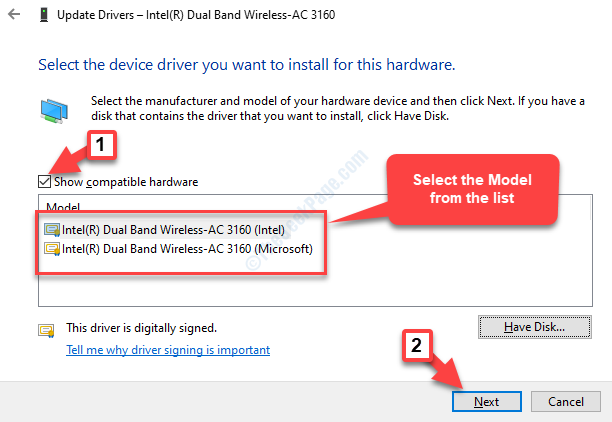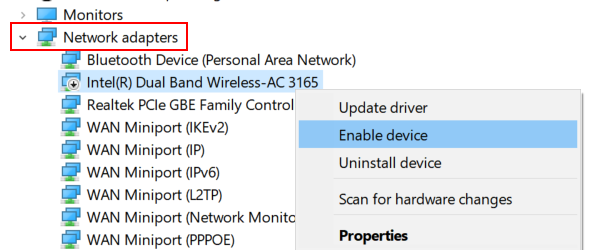- संपूर्ण स्थान को कवर करने और कनेक्टिविटी समस्याओं से बचने के लिए, आपको निश्चित रूप से सर्वश्रेष्ठ वाई-फाई पुनरावर्तक सॉफ़्टवेयर की आवश्यकता है।
- नीचे दिए गए कार्यक्रमों में से एक आपको इसके एकीकृत हॉटस्पॉट मैक्स सॉफ्टवेयर के माध्यम से अपने नेटवर्क का विस्तार करने में मदद करता है।
- यहां एक अन्य टूल विकल्प आपके नेटवर्क को सुरक्षित करने के लिए एक मानक WPA2 PSK पासवर्ड की सुविधा देता है।
- हम आपको एक मुफ्त सॉफ्टवेयर भी प्रदान करते हैं जो आपके विंडोज 10 पीसी को आसानी से वाई-फाई वायरलेस हॉटस्पॉट में बदल सकता है।

जब वाई-फाई सिग्नल पूरे स्थान को कवर करने के लिए पर्याप्त मजबूत नहीं होता है तो आपको कुछ परेशानी का अनुभव हो सकता है कनेक्टिविटी की समस्या. इसलिए, आपको अपने राउटर की शक्ति को बढ़ाने का एक तरीका खोजने की आवश्यकता है अन्यथा, आप अपने नेटवर्क का ठीक से उपयोग नहीं कर पाएंगे।
ठीक है, ऐसे कई तरीके हैं जिनसे आप इस समस्या का समाधान कर सकते हैं: कुछ का अर्थ खरीदारी करना होगा वाई-फाई हार्डवेयर रिपीटर्स जबकि अन्य सॉफ्टवेयर विकल्प हैं जिनका उपयोग आपके विंडोज 10 कंप्यूटर पर किया जा सकता है।
इस लेख में, हम सूचीबद्ध करेंगे
3 सर्वश्रेष्ठ वाई-फाई पुनरावर्तक सॉफ्टवेयरसमाधान विंडोज 10 के लिए उपलब्ध है। इन सॉफ़्टवेयर विकल्पों के माध्यम से, आप अपने कंप्यूटर, नोटबुक या लैपटॉप को एक के रूप में उपयोग करने में सक्षम होंगे वायरलेस पुनरावर्तक.इस प्रकार, अंत में, आप किसी अन्य हार्डवेयर उत्पाद को खरीदे बिना, सीधे अपने डिवाइस से वाई-फाई सिग्नल का विस्तार करने में सक्षम होंगे।
विंडोज 10 के लिए सबसे अच्छा वाई-फाई पुनरावर्तक उपकरण क्या हैं?
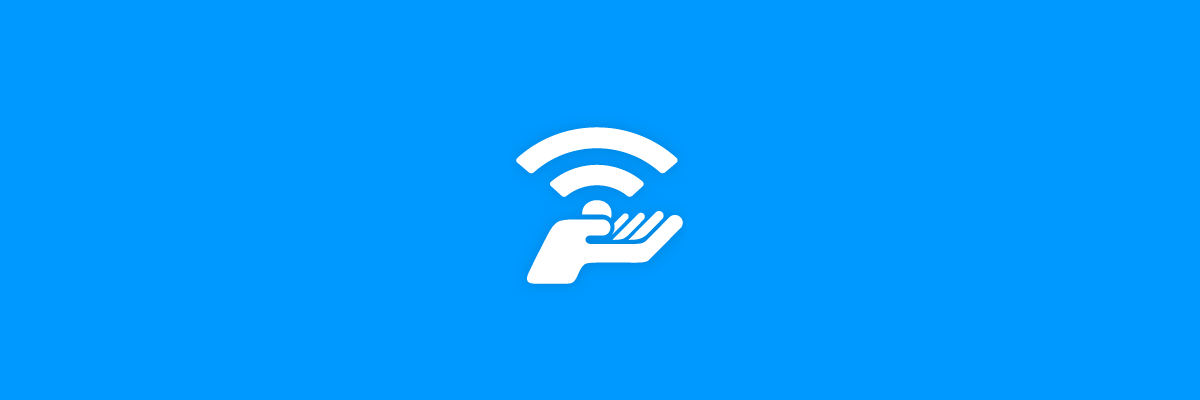
कनेक्ट करें शायद सबसे अच्छा सॉफ्टवेयर है जिसे वाई-फाई रिपीटर सॉल्यूशन के रूप में इस्तेमाल किया जा सकता है। कार्यक्रम एक सहज उपयोगकर्ता-इंटरफ़ेस प्रदान करता है, जिसे आसानी से और जल्दी से विंडोज 10 प्लेटफॉर्म पर स्थापित किया जा सकता है और विभिन्न और उपयोगी सुविधाओं के साथ पैच किया जाता है।
यह एक वर्चुअल राउटर है जो 9 भाषाओं में उपलब्ध है, जिसमें एक बिल्ट-इन एड ब्लॉकर है, जिसके माध्यम से आप जोड़ सकते हैं आपके हॉटस्पॉट नाम में यूनिकोड और इमोजी, और यह अपने एकीकृत हॉटस्पॉट MAX. के माध्यम से आसानी से आपके नेटवर्क का विस्तार कर सकता है सॉफ्टवेयर।
सॉफ्टवेयर का प्रीमियम संस्करण तीन पैकेजों के तहत उपलब्ध है और केवल विंडोज उपकरणों पर काम करता है। उनमें से दो आपको जारी होने पर नए संस्करणों में स्वचालित उन्नयन के साथ एक आजीवन योजना प्राप्त करेंगे।
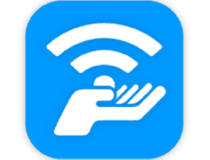
Connectify हॉटस्पॉट
अपने वाई-फाई सिग्नल का विस्तार करें और अपने पूरे घर के लिए एक विश्वसनीय और स्थिर नेटवर्क कनेक्शन बनाएं।
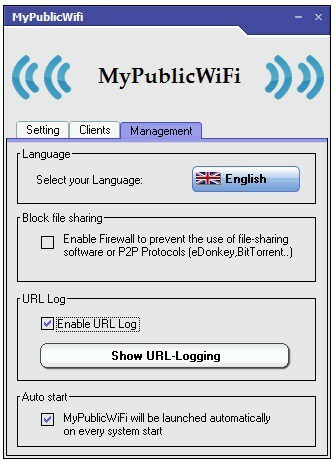
MyPublicWiFi मुफ्त सॉफ्टवेयर है जो आपके विंडोज 10 कंप्यूटर को आसानी से वाई-फाई वायरलेस एक्सेस प्वाइंट में बदल सकता है। यदि आप हमेशा चलते-फिरते रहते हैं तो MyPublicWiFi बहुत अच्छा है - उदाहरण के लिए, आप होटल के कमरों में वायरलेस नेटवर्क साझा कर सकते हैं, जहां प्रति डिवाइस इंटरनेट के लिए शुल्क लगाया जा सकता है।
सॉफ़्टवेयर आपके नेटवर्क को भी सुरक्षित करता है क्योंकि आप कुछ इंटरनेट सेवाओं जैसे फ़ाइल साझाकरण ऐप्स को प्रतिबंधित कर सकते हैं और आप अपने वर्चुअल वाई-फाई हॉटस्पॉट पर विज़िट किए गए यूआरएल को रिकॉर्ड और ट्रैक कर सकते हैं।
प्रोग्राम को किसी भी विंडोज 10 सिस्टम पर आसानी से इंस्टॉल किया जा सकता है। फिर आप एक सहज ज्ञान युक्त अंतरफलक के माध्यम से इसकी अंतर्निहित सेटिंग्स को अनुकूलित कर सकते हैं - चिंता न करें आप एक नौसिखिया होने पर भी आवश्यकतानुसार सब कुछ सेट करने में सक्षम होंगे।
⇒ MyPublicWiFi डाउनलोड करें
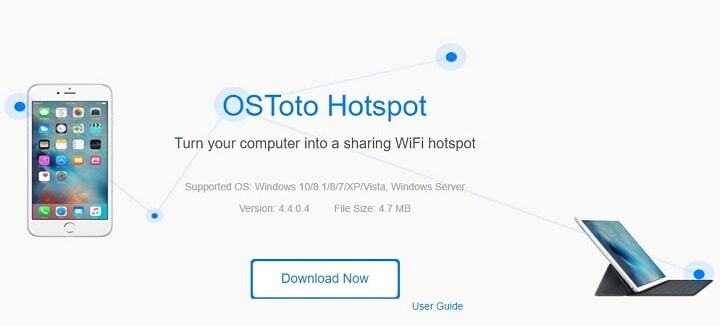
ओएसटोटो विंडोज 10 के लिए उपलब्ध एक और मुफ्त वाई-फाई हॉटस्पॉट क्रिएटर टूल है। अपनी हॉटस्पॉट क्षमताओं के बीच, यह आपके वायरलेस नेटवर्क को विस्तारित करने के लिए पुनरावर्तक समाधान भी प्रदान करता है। कार्यक्रम में एक मानक WPA2 PSK पासवर्ड है जिसके माध्यम से आप अपने नेटवर्क को सुरक्षित कर सकते हैं, यह हल्का है और इसे कम-श्रेणी के हार्डवेयर कॉन्फ़िगरेशन पर भी सुचारू रूप से चलना चाहिए।
जब आप वायरलेस राउटर का उपयोग नहीं कर सकते तब भी प्रोग्राम को वायरलेस ट्रांसमीटर के रूप में उपयोग किया जा सकता है (उस मामले में एक केबल कनेक्शन स्थापित करना होगा)।
हालाँकि, इसमें कुछ सुरक्षा सुविधाओं जैसे कि फ़ायरवॉल और URL ट्रैकिंग का अभाव है, लेकिन यह एक तेज़ एक-क्लिक वाई-फाई एक्सटेंडर समाधान है। बहुत अधिक प्रयास के बिना विंडोज 10 ओएस पर उपयोग किया जा सकता है - इसका उपयोगकर्ता-इंटरफ़ेस एक अनुभवहीन द्वारा भी संभालना बेहद आसान है हाथ।
⇒ डाउनलोड ओएसटोटो
विंडोज 10 का बिल्ट-इन वाई-फाई एक्सटेंडर

विंडोज 10 सिस्टम में एक बिल्ट-इन वाई-फाई एक्सटेंडर सॉल्यूशन है जिसे मुफ्त में भी इस्तेमाल किया जा सकता है। हालांकि, इस मामले में ओएस मौजूदा नेटवर्क से अलग एक नया नेटवर्क बनाएगा।
दूसरे शब्दों में, आपके कुछ उपकरणों के साथ आपको राउटर नेटवर्क से कनेक्ट करना होगा, जबकि अन्य के साथ आपको नए बनाए गए विंडोज वायरलेस नेटवर्क से कनेक्ट करना होगा।
आप मोबाइल हॉटस्पॉट सुविधा को सक्षम और स्थापित करके इस विंडोज 10 कार्यक्षमता को सक्षम कर सकते हैं:
- दबाओ जीत + मैं हॉटकी
- पर क्लिक करें नेटवर्क और इंटरनेट.
- उसके बाद चुनो मोबाइल हॉटस्पॉट - मुख्य विंडो के बाएं पैनल से।
- अगला, 'अन्य उपकरणों के साथ मेरा इंटरनेट कनेक्शन साझा करें'विकल्प चालू होना चाहिए।
- अब, संपादित करें पर क्लिक करें और इस नए नेटवर्क के लिए एक नया नेटवर्क नाम और पासवर्ड सेट करें।
- अपने परिवर्तन सहेजें।
बेशक, यदि आप एक विशेष वाई-फाई पुनरावर्तक का उपयोग करना चाहते हैं तो हम आपको एक हार्डवेयर पुनरावर्तक खरीदने की सलाह देते हैं। इस तरह आप सर्वोत्तम परिणाम प्राप्त कर सकते हैं - सॉफ्टवेयर प्रोग्राम ठीक काम करेंगे लेकिन यदि आप वास्तव में हर समय वाई-फाई सिग्नल का विस्तार करना चाहते हैं, तब हार्डवेयर समाधान की अधिक अनुशंसा की जाती है (जब आप अपना कंप्यूटर बंद करते हैं तो पुनरावर्तक सॉफ़्टवेयर बंद हो जाएगा जिससे आपका सिग्नल खो जाएगा फिर व)।
जब आप हमेशा एक स्थान से दूसरे स्थान पर जाते हैं और जब आपको एक त्वरित और सस्ते इंटरनेट विकल्प की आवश्यकता होती है, तो ऊपर समीक्षा किए गए समाधान आपको विभिन्न स्थितियों को स्मार्ट तरीके से प्रबंधित करने में मदद कर सकते हैं।
यदि आपने अन्य समान कार्यक्रमों का परीक्षण किया है तो आप अपने अनुभव और अपनी टिप्पणियों को हमारे साथ साझा कर सकते हैं और नीचे टिप्पणी क्षेत्र के माध्यम से हमारे पाठकों के साथ - हम बाद में इस समीक्षा को तदनुसार अपडेट करेंगे।
लगातार पूछे जाने वाले प्रश्न
वाई-फाई एक्सटेंडर इंटरनेट की गति को धीमा नहीं करते हैं। वास्तव में, उन्हें अनुशंसा की जाती है अपने कनेक्शन को बढ़ावा दें कनेक्टिविटी और स्पीड दोनों के मामले में।
ए वाई-फाई एक्सटेंडर बस मौजूदा कनेक्शन का विस्तार करता है, जबकि वाई-फाई पुनरावर्तक मौजूदा कनेक्शन को एक नया बनाने के लिए दोहराता है।
से शुरू होने के कई तरीके हैं कुछ सेटिंग्स को ट्वीव करना समर्पित सॉफ्टवेयर खरीदने के लिए।
![सहेजे गए वाईफाई पासवर्ड कैसे देखें [एंड्रॉइड, आईफोन]](/f/abd6e1792c0ce79868fde7221ad87454.jpg?width=300&height=460)